Mi az a Cryptoshadow?
Cryptoshadow egy fájl titkosítása ransomware, alapján a HiddenTear projekt. Ransomware általában használ spam e-mailek és hamis letöltések számítógépek megfertőzésére. Ezeket a módszereket használtak egy darabig, és továbbra is a legsikeresebb, annak ellenére, hogy sok biztonsági szakértő figyelmeztetés arról, hogy a felhasználók. Ha már a számítógépre, el fog kezdeni, titkosítja a fájlokat, és ha ez megtörtént, követelnek, hogy Ön fizet-hoz visszaad őket. Egy dolgot kell tudni a számítógépes bűnözők, hogy nem érzik köteles semmit. Ha úgy dönt, hogy fizet a váltságdíj, a bűnözők is bevenni a pénzt és ad semmit cserébe. Nem bízom bennük. Ehelyett el kell távolítani a Cryptoshadow ransomware. Hát, akkor is kap a fájlokat onnan Cryptoshadow törlése után.
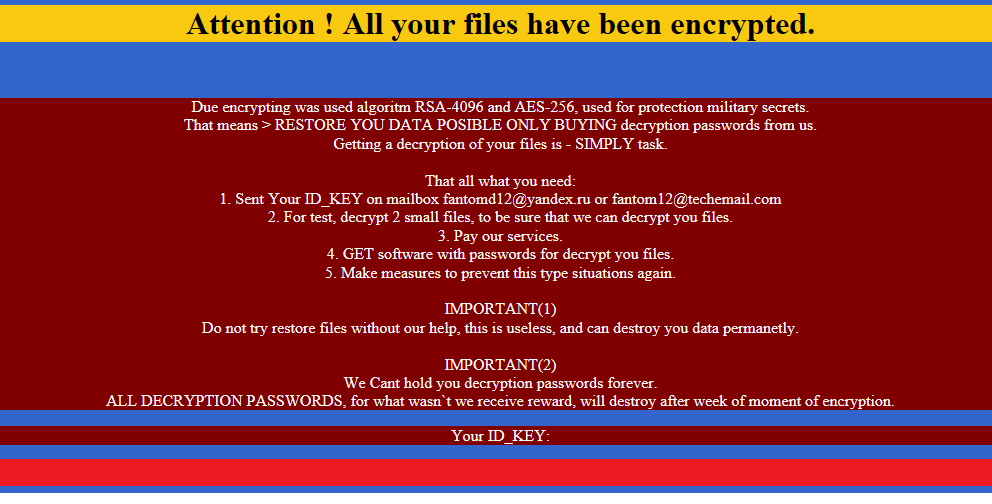
Mit csinál a Cryptoshadow?
Spam e-mailek és hamis letöltések is a legszélesebb körben használt ransomware terjesztési módszerek. Fertőzött fájlt csatolni egy e-mailt, és küldött több száz gyanútlan felhasználó. Amikor valaki megnyitja, a vírus letölti a számítógépre. Ez az oka a biztonsági szakértőkkel figyelmeztessék a felhasználókat nem-hoz nyit a elektronikus levél egybefűzés hanyagul. Mindig meg kell győződnie arról, a elektronikus levél biztonságos, mielőtt bármit. A feladók általában azt állítani, hogy ők a legitim vállalatok és kormányzati szervezetek, mert hogy nyomást gyakorol a felhasználót, hogy nyissa meg a mellékletet. Mindig győződjön meg arról, a melléklet biztonságos megnyitása előtt. Is el kell kerülni, letöltés a szoftver nem megbízható webhelyekről. Újra Ön tudna kap fertőzött-val ransomware. Csak a megbízható jogos oldalak, biztonságos letöltés.
Amikor Cryptoshadow belép a számítógépet, el fog kezdeni a fájlok titkosítása. Komplex titkosítási algoritmusokat használ és hírbe hoz fájlokat, szüksége lenne egy visszafejtési kulcsot, amely egy távoli szerveren tárolt. Minden érintett fájlok lesz hozzáadja őket a .exit vagy a .doomed fájl kiterjesztések. Majd lesz bemutatott egy váltságdíj, amely elmagyarázza, mi történt. Ön, természetesen, kérik, hogy fizetni a váltságdíjat. Bármilyen összeget is, azt javasoljuk, hogy alaposan gondolja, hogy érdemes fizetni. Tartsátok észben, hogy lehet, hogy végül veszít pénzt, és nem szerzés belépés-a fájlokat. Ehelyett azt javasoljuk, akkor távolítsa el a Cryptoshadow. Is veheti az időt és pénzt, hogy fektessenek be megbízható biztonsági másolat. Ha a fontos fájlok, akkor nem kell aggódni ransomware és elveszíti őket. Volt hát, lehet csak megszüntetni a Cryptoshadow, és a másolatot kap.
Cryptoshadow eltávolítása
Szüksége lesz annak érdekében, hogy teljes mértékben és biztonságosan törölni Cryptoshadow anti-malware szoftver megszerezni. Hitelnek, frissítés, átvizsgálja a számítógépet és törli a Cryptoshadow. Ezért nem javasoljuk, megpróbál eltávolítását kézi Cryptoshadow, akkor a végén károsítása a számítógép.
Offers
Letöltés eltávolítása eszközto scan for CryptoshadowUse our recommended removal tool to scan for Cryptoshadow. Trial version of provides detection of computer threats like Cryptoshadow and assists in its removal for FREE. You can delete detected registry entries, files and processes yourself or purchase a full version.
More information about SpyWarrior and Uninstall Instructions. Please review SpyWarrior EULA and Privacy Policy. SpyWarrior scanner is free. If it detects a malware, purchase its full version to remove it.

WiperSoft részleteinek WiperSoft egy biztonsági eszköz, amely valós idejű biztonság-ból lappangó fenyeget. Manapság sok használók ellát-hoz letölt a szabad szoftver az interneten, de ami ...
Letöltés|több


Az MacKeeper egy vírus?MacKeeper nem egy vírus, és nem is egy átverés. Bár vannak különböző vélemények arról, hogy a program az interneten, egy csomó ember, aki közismerten annyira utá ...
Letöltés|több


Az alkotók a MalwareBytes anti-malware nem volna ebben a szakmában hosszú ideje, ők teszik ki, a lelkes megközelítés. Az ilyen weboldalak, mint a CNET statisztika azt mutatja, hogy ez a biztons ...
Letöltés|több
Quick Menu
lépés: 1. Törli a(z) Cryptoshadow csökkentett módban hálózattal.
A(z) Cryptoshadow eltávolítása Windows 7/Windows Vista/Windows XP
- Kattintson a Start, és válassza ki a Shutdown.
- Válassza ki a Restart, és kattintson az OK gombra.


- Indítsa el a F8 megérinti, amikor a számítógép elindul, betöltése.
- A speciális rendszerindítási beállítások válassza ki a csökkentett mód hálózattal üzemmódban.


- Nyissa meg a böngészőt, és letölt a anti-malware-típus.
- A segédprogram segítségével távolítsa el a(z) Cryptoshadow
A(z) Cryptoshadow eltávolítása Windows 8/Windows 10
- A Windows bejelentkezési képernyőn nyomja meg a bekapcsoló gombot.
- Érintse meg és tartsa lenyomva a Shift, és válassza ki a Restart.


- Odamegy Troubleshoot → Advanced options → Start Settings.
- Képessé tesz biztos mód vagy a csökkentett mód hálózattal indítási beállítások kiválasztása


- Kattintson az Újraindítás gombra.
- Nyissa meg a webböngészőt, és a malware-eltávolító letöltése.
- A szoftver segítségével (Cryptoshadow) törlése
lépés: 2. Rendszer-visszaállítás segítségével a fájlok visszaállítása
Törli a(z) Cryptoshadow Windows 7/Windows Vista/Windows XP
- Kattintson a Start gombra, és válassza a leállítás.
- Válassza ki a Restart, és az OK gombra


- Amikor a számítógép elindul, rakodás, nyomja le többször az F8 Speciális rendszerindítási beállítások megnyitásához
- A listából válassza ki a követel gyors.


- Írja be a cd restore, és koppintson a bevitel elemre.


- Írja be az rstrui.exe, és nyomja le az ENTER billentyűt.


- Tovább az új ablak gombra, és válassza ki a visszaállítási pontot, mielőtt a fertőzés.


- Kattintson ismét a Tovább gombra, és kattintson az Igen gombra kezdődik, a rendszer-visszaállítás.


Törli a(z) Cryptoshadow Windows 8/Windows 10
- A főkapcsoló gombra a Windows bejelentkezési képernyőn.
- Nyomja meg és tartsa lenyomva a Shift, és kattintson az Újraindítás gombra.


- Válassza ki a hibaelhárítás és megy haladó választások.
- Kiválaszt követel gyors, és kattintson az Újraindítás gombra.


- A parancssor bemenet, cd restore, és koppintson a bevitel elemre.


- Írja be az rstrui.exe, és újra koppintson a bevitel elemre.


- Az új rendszer-visszaállítás ablakban a Tovább gombra.


- Válassza ki a visszaállítási pontot, mielőtt a fertőzés.


- Kattintson a Tovább gombra, és kattintson az igen-hoz visszaad-a rendszer.


